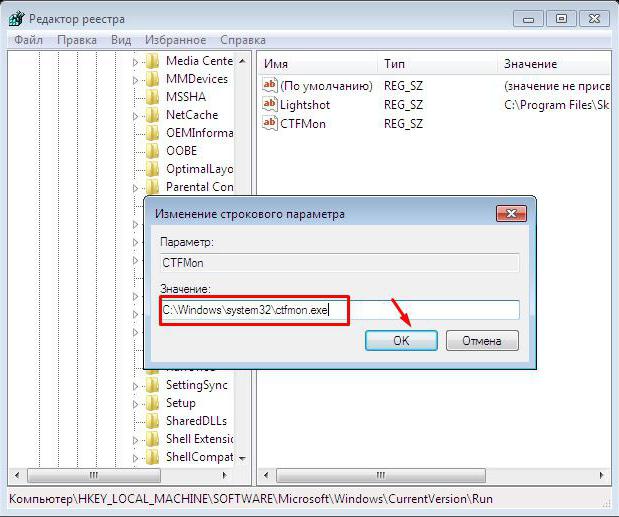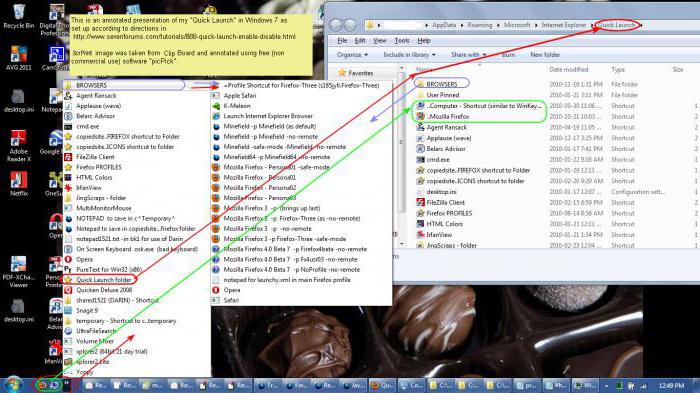Hoe de taalbalk in Windows 7 te herstellen. Wat te doen als de taalbalk verdwijnt in Windows 7
Mensen gebruiken al vele jaren computers, maarDe resulterende problemen met de werking van het apparaat veroorzaken nog steeds dat ze uit balans zijn. Vaak veroorzaakt zelfs een dergelijke onbeduidende complexiteit, als het verdwijnen van het taalpaneel, paniek bij de gebruiker.

Wat is de taalbalk en waar is deze voor?
Dit paneel is een set gereedschappen,die voor het gemak op het bureaublad worden weergegeven. Met de taalbalk kunt u de opmaak rechtstreeks vanuit de taakbalk wijzigen, wat tijd bespaart. Het geeft het pictogram weer dat de huidige taal identificeert. Als de toolkit verdwijnt, geeft dit de gebruiker veel ongemak, dus u moet weten hoe u de taalbalk in Windows 7 kunt herstellen.
Om de invoertaal te wisselen, worden twee gemakkelijkste methoden gebruikt:
- Klik met de linkermuisknop op het pictogram "Meldingsgebied" en selecteer de gewenste taal.
- Maar als deze methode om een of andere reden niet past, verandert de taal van het toetsenbord. Hiervoor drukt u op de toetscombinatie Ctr + Shift of Alt + Shift.
Soms merkt de gebruiker dat dede taalbalk van Windows 7, dus schakelen tussen lay-out is niet mogelijk. De redenen voor deze situatie kunnen heel veel zijn, variërend van foutieve gebruikersacties en eindigend met "glitches" van het systeem. Vaak worden de problemen gedetecteerd na het installeren van programma's van derden die de werking van het apparaat optimaliseren. Om te beginnen, moet u weten hoe u de taalbalk in Windows 7 kunt herstellen.
reboot
De eenvoudigste en gemakkelijkste manier om te helpenretourneer de toolbox is om de computer opnieuw op te starten. Maar deze methode helpt niet altijd, dus u moet ook andere opties kennen om de taalbalk van Windows 7 te retourneren.

U kunt de lay-out van talen activeren mettaakbalk. In het menu "Werkbalken" moet u de regel "Taalbalk" aanvinken met een vinkje. Maar soms is er geen dergelijk item. In dit geval moet u "Configuratiescherm" selecteren en "Taal en regionale normen" selecteren. Op het tabblad "Talen" moet u het item "Opties" vinden en op de toets "Taalbalk" drukken. In het geopende venster moet u de "Displaytaal paneel" optie inschakelen. Nu zou het moeten verschijnen.
In het geval dat u de taalbalk van Windows 7 op deze manier niet kunt inschakelen en de optie "Taalbalk" niet beschikbaar is, moet u de volgende acties uitvoeren:

- Selecteer "Talen" en klik op de optie "Geavanceerd". Hier moet u controleren of de regel "Aanvullende sms-services uitschakelen" is geactiveerd. Als deze optie is uitgeschakeld, verschijnt de taalbalk.
Soms kiest de gebruiker door onoplettendheidhet item "Toon de taalbalk", en daarna wordt het bovenaan het scherm weergegeven en is het niet meteen zichtbaar. Om het terug te brengen naar de taakbalk, hoeft u alleen maar het venster te sluiten.
Op het tabblad "Algemeen" zijn er twee lay-outs: in het Russisch en in het Engels. Indien nodig kunt u talen toevoegen of wijzigen. Wanneer alle wijzigingen zijn aangebracht, moet u uw keuze bevestigen door de optie "Vast in de taakbalk" te selecteren en op OK te klikken. Als deze methode niet helpt, moet u doorgaan naar de volgende.
Taakplanner
De taalbalk is gekoppeld aan de taakplannerdus je moet ervoor zorgen dat deze service naar behoren werkt. Om dit te controleren, moet u met de rechtermuisknop op het pictogram "Computer" klikken en de optie "Beheer" selecteren. In de "Diensten en toepassingen" aan de rechterkant staat het item "Taakplanner". Het zou in goede staat moeten zijn. Het opstarttype moet worden ingesteld op de modus "automatisch".
In het geval dat de planner iswerkt, maar het taalpaneel van Windows 7 is verdwenen en verschijnt niet. U moet controleren of de taak in de planner zelf is geactiveerd. Om dit te doen, moet je het volgende doen:
- In het menu "Start", is er een zoekbalk, is het noodzakelijk om een "scheduler" voorschrijven, en Uitstekende resultaten selecteer de "Task Scheduler."
- In het geopende venster aan de linkerkant is er"Bibliotheekplanner." Selecteer vervolgens Microsoft, Windows en TextServicesFramework. Na het voltooien van alle instructies, zal de gebruiker kunnen begrijpen hoe de taalbalk in Windows 7 kan worden hersteld.
- De taak van MsCtfMonitor bevindt zich aan de rechterkantside. U moet er met de rechtermuisknop op klikken en "Inschakelen" selecteren. Als deze optie niet aanwezig is en alleen de functie "Uitschakelen" wordt weergegeven, zijn alle instellingen correct ingesteld.
Hoe de MsCtfMonitor-taak te maken
Maar soms gebeurt het dat er geen MsCtfMonitor-taak is. In dit geval moet het worden gemaakt. Om dit te doen, voert u de volgende acties uit:
- Download het bestand MsCtfMonitor en pak het uit.
- Klik met de rechtermuisknop op het item TextServicesFramework en selecteer de regel "Importeer taak".
- Nadat u het gedownloade bestand hebt geselecteerd, schakelt u de taak in en start u de computer opnieuw op.

Hulpmethoden
Sommige gebruikers geven de voorkeur aan een anderemanier om de taalbalk in Windows 7 te herstellen. Er is een speciaal programma Punto Switcher, maar download het beter uit officiële bronnen. Het is niet bedoeld om het paneel te herstellen, maar wordt gebruikt voor het herkennen van de taal die wordt gebruikt. Dit is best handig, omdat de lay-out ook verandert.
Het programma heeft nog een onbetwistbaar voordeel: U kunt verschillende sneltoetsen gebruiken om van lay-out te wisselen. Het is erg handig om voor dit doel slechts één knop te gebruiken. Om dergelijke parameters in te stellen, moet u met de rechtermuisknop op het programmapictogram klikken en het tabblad 'Instellingen' selecteren. Selecteer vervolgens het item "Algemeen" en ga vervolgens naar het gedeelte "Indeling schakelen ..." en markeer de juiste optie daar.
Als een gebruiker veel talen in het systeem moet hebben, maar in principe werkt hij met twee, is het raadzaam om "alleen ... / ..." aan te vinken. Dit zal de taak enorm vereenvoudigen.

Herstel de taalbalk met behulp van het REG-bestand
Om de Windows 7-taalbalk te installeren,u moet het REG-bestand gebruiken. Het bevat informatie die wijzigingen kan aanbrengen in het register en het werk van ctfmon.exe kan repareren. De tekst in Kladblok moet worden opgeslagen in .reg-indeling en vervolgens opnieuw worden uitgevoerd. Daarna blijft het om de computer opnieuw op te starten.
Vaak ontstaan er problemen met de lay-out van talen wanneer de Russische taal standaard is geselecteerd. Het is de moeite waard om het in het Engels te veranderen. Misschien zal dit de gebruiker voor het probleem behoeden.